AUTUMN OF FRUITS

Grazie Margarethe per il permesso di tradurre i tuoi tutorial

qui puoi trovare qualche risposta ai tuoi dubbi.
Se l'argomento che ti interessa non Ŕ presente, ti prego di segnalarmelo.
Questo tutorial Ŕ stato scritto con PSP X2, ma pu˛ essere eseguito anche con le precedenti versioni di PsP.
Per tradurlo, l'ho eseguito con PSP X.
Occorrente:
Materiale qui
Per questo tutorial ho usato un tube di Manon.
L'immagine live3976.pspimage Ŕ di Margarethe.
Il copyright dell'immagine appartiene a Sergei Sogokon
Filtri:
Filters Unlimited 2.0 qui
FM Tile Tools qui
Metti la Selezione nella cartella Selezioni.
Apri le immagini, duplicale usando sulla tastiera la combinazione di tasti shift(maiuscola)+D e chiudi gli originali.
Imposta il colore di primo piano con #ca9172,
e il colore di sfondo con #672e1d.
Passa il colore di primo piano a Gradiente di primo piano/sfondo, con i seguenti settaggi:
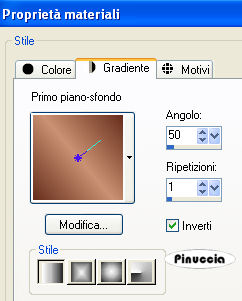
1. Apri una nuova immagine trasparente 700 x 500 pixels,
e riempila  con il gradiente. con il gradiente.
Regola>Sfocatura>Sfocatura gaussiana - raggio 30.

Livelli>Nuovo livello raster.
Riporta il colore di primo piano al colore #ca9172.
Attiva lo strumento Pennello 
cerca e seleziona il pennello @autumn.
se la tua versione non riconosce i pennelli con dimensione superiore a 500 pixels,
apri il pennello in Psp e ridimensionalo (Immagine>Ridimension...) a 500 pixel di larghezza.
Poi vai a File>Esporta>come pennello personalizzato - assegna un nome al pennello e clicca ok.
Applica il pennello nell'angolo in alto a destra, cliccando con il tasto sinistro del mouse per usare il colore di primo piano.
Livelli>Duplica.
Immagine>Rifletti.
Immagine>Capovolgi.
Livelli>Unisci>Unisci visibile.
2. Effetti>Plugins>FM Tile Tools - Blend Emboss, con i settaggi standard.

Effetti>Plugins>Filters Unlimited 2.0 - Paper Textures - Canvas,Fine, con i settaggi standard.
Apri il tube live3976.pspimage e vai a Modifica>Copia.
Torna al tuo lavoro e vai a Modifica>Incolla come nuovo livello.
Sposta  il tube nell'angolo in basso a sinistra. il tube nell'angolo in basso a sinistra.
Livelli>Duplica.
Attiva il livello centrale.
Immagine>Ridimensiona, al 140%, tutti i livelli non selezionato.
Sposta  questo tube al centro. questo tube al centro.
Nella paletta dei livelli cambia la modalitÓ di miscelatura di questo livello in Luce diffusa,
e abbassa l'opacitÓ all'80%.
 
Effetti>Plugins>FM Tile Tools - Blend Emboss, con i settaggi standard.
Livelli>Unisci>Unisci visibile.
3. Livelli>Nuovo livello raster.
Selezione>Carica/Salva selezione>Carica selezione da disco.
Cerca e carica la selezione @autumn:
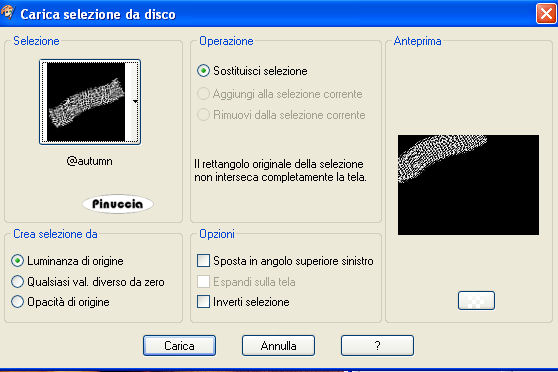
Riempi  la selezione con il colore di primo piano. la selezione con il colore di primo piano.
Selezione>Deseleziona.
Effetti>Effetti 3D>sfalsa ombra, con i seguenti settaggi:

Livelli>Unisci>Unisci visibile.
4. Immagine>Cornice immagine - Contorno sfocato 01:
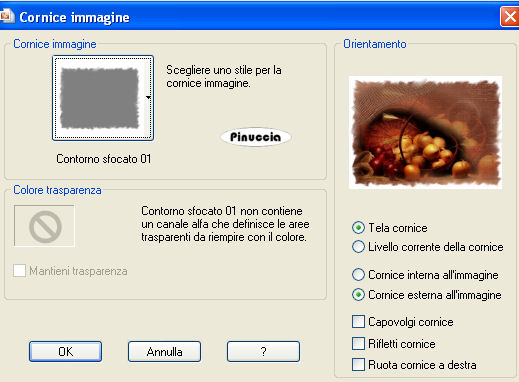
Livelli>Unisci>Unisci visibile.
Apri il tube scrap.pspimage e vai a Modifica>Copia.
Torna al tuo lavoro e vai a Modifica>Incolla come nuovo livello.
Sposta  il tube nell'angolo in alto a sinistra. il tube nell'angolo in alto a sinistra.
Nella paletta dei livelli cambia la modalitÓ di miscelatura di questo livello in Luminanza (Esistente).
Effetti>Effetti 3D>Sfalsa ombra, con i settaggi precedenti.
Livelli>Unisci>Unisci visibile.
Immagine>Aggiungi bordatura, 20 pixels, simmetriche, con il colore bianco.
Apri il tube schrift.pspimage e vai a Modifica>Copia.
Torna al tuo lavoro e vai a Modifica>Incolla come nuovo livello.
Sposta  il testo dove preferisci o vedi il mio esempio. il testo dove preferisci o vedi il mio esempio.
Aggiungi il tuo nome e/o il tuo watermark.
Livelli>Unisci>Unisci tutto e salva in formato jpg.

Se hai problemi o dubbi, o trovi un link non funzionante,
o anche soltanto per un saluto, scrivimi.
4 Settembre 2008
|

